Quieres hacer un vídeo tutorial para enviar a su amigo y explicar todas las etapas de cómo utilizar el software, pero por desgracia no sabemos cómo película el escritorio de la PC ¿has probado incluso con un smartphone grabar la pantalla de tu ordenador pero la calidad era tan mala que no podía ver los reflejos en todas partes y no podía entender nada, en este punto, usted ha decidido ir a Wiz, a ver si te ayuda y te recomiendo un programa que graba todo lo que sucede en tu escritorio en tiempo real.
Cómo filmar el escritorio de tu PC y grabar todo lo que sucede en la pantalla para crear un video tutorial para mostrar a los amigos.
Y sin problemas, y como de costumbre, Wiz siempre está listo para ayudar a usted, de hecho, se puede decir inmediatamente que la filmación de la PC de escritorio es una operación tan simple de solucionar el problema, ¿te recomendamos un software especial que permite con un simple clic del ratón, grabar todo lo que sucede en el escritorio en tiempo real.
El programa que yo sugiero que usted sea capaz de filmar su escritorio de la PC que se llama Free Screen Video Recorder un software gratuito para Windows que graba todo lo que sucede en la pantalla, la creación de tutoriales en vídeo El formato Mp4 con un simple clic, y usted también puede decidir si para reanudar lo largo de toda la pantalla, o si usted reanudar sólo una parte, agregar el audio grabado a través del micrófono encendido o apagado, y mucho más, pero vamos a ver de donde descargar y como funciona.
Descargar Gratis Video de la Pantalla de la Grabadora abra el navegador y vaya a la página principal y haga clic en el botón Descargar para cambiar a otra ventana y empezar la descarga del archivo FreeScreenVideoRecorder_x.x.xx.xxx_x.exe ( la x al sustituir los números de versión disponible ahora ).
Después de que termine la descarga está listo para instalar el software para grabar la pantalla del PC, haga doble clic con el botón izquierdo del ratón sobre el archivo que acaba de descargar, a continuación, en la primera ventana, seleccione el botón Usted luego en la siguiente ventana, haga clic en el botón de la orden de Siguiente > Disminución > Fin > Instalar Ahora > Aceptar > Siguiente > Siguiente > Finalizar para iniciar la ventana de comandos del programa.

Como se puede ver en la ventana que se abre hay seis iconos en el menú, los tres primeros de la izquierda se utilizan para capturas de pantalla de escritorio hacer capturas de pantalla y las porciones del escritorio, mientras que el otro los tres últimos iconos a partir de la izquierda se utilizan para película el escritorio de la PC.
Con el el penúltimo icono a partir de la izquierda registra toda la pantalla, haga clic en él y aparecerá en la parte inferior derecha de la los comandos de la consolael primer número indica el tiempo de grabación, el segundo número de la megabytes sesión, la tercera indica que presionando desde el teclado F11 para detener la grabaciónel cuarto es el botón inicio de la grabación que tiene que ser controlado por el ratón y el último es el quinto botón se utiliza para detener la grabación siempre controlado por el ratón.

El el penúltimo icono desde la izquierda que usted necesita grabación de vídeo de la ventana en palabras simples, de grabar un vídeo tamaño de la ventana, una vez que haya hecho clic en el icono de la misma consola de comandos como se ha descrito antes.
Con elel último icono desde la izquierda se puede grabación de vídeo en la región una vez que hayas hecho clic sale un cursor arrastrando con el ratón, seleccionar el área a capturar vídeo a su voluntad, incluso en estos casos los comandos en la consola son siempre los mismos que antes.
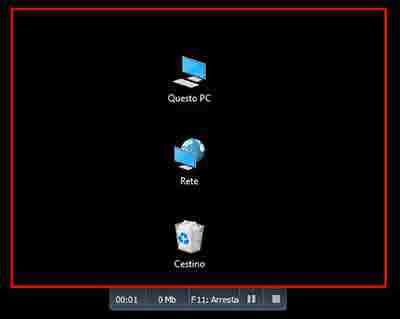
Cuando haya terminado de filmar el escritorio de la PC para ver el resultado del vídeo, desde la ventana de comandos del programa Libre de la Pantalla de la Grabadora de Vídeo, haga clic en el icono situado en la parte superior derecha en la forma de un tres líneas horizontales ( ≡ ) y, a continuación, en el menú desplegable que sale seleccionar el elemento Abra la carpeta de video y el juego está hecho.
Entonces, como en la guía… sin embargo la captura de la pantalla de la computadora era una operación muy simple, y con este Wiz saluda a usted y está esperando por usted en el siguiente tutorial, pero antes de salir, recuerda buscarme en tus páginas de redes sociales, para llegar hay que ir a la página principal del blog y hacer clic en el icono apropiado.